更换或添加 ZS5-2 PCle 卡
 | 注意 - 此过程要求处理对静电放电敏感(可能导致组件出现故障)的组件。为避免损坏组件,在处理组件时,请佩戴防静电手腕带并使用防静电垫。 |
更换或添加 PCIe 卡是冷交换过程,您必须使存储控制器断电。如果将安装新发行的 HBA,请先按升级软件中所述升级系统软件再安装 HBA。所有 HBA 必须是同一类型。按照以下过程更换或添加 ZS5-2 PCle 卡。
-
确定 PCIe 卡插槽位置。
-
如果更换出现故障的 PCIe 卡,请确定要更换的 PCIe 卡。
转到 BUI 的 "Maintenance"(维护)> "Hardware"(硬件)部分,依次单击控制器的右箭头键图标和 "Slot"(插槽),然后记录具有琥珀色图标的故障 PCIe 卡的 ID。如果更换非故障 PCle 卡,请记录其位置。要在控制器图示中突出显示卡的位置,请单击卡 ID。要查看有关卡的详细信息,请单击其信息图标,然后单击 "Active Problems"(未解决的问题)。
-
如果添加新 PCIe 卡,请按ZS5-2 PCIe 卡配置中所述确定正确的插槽位置。
-
- 使用关闭控制器电源中描述的电源关闭方法之一关闭控制器。
-
断开连接到存储控制器后面板的 AC 电源线。

注意 - 因为系统中始终存在 3.3 VDC 备用电源,访问任何可冷维修组件时,必须先拔掉电源线。
- 如果更换 PCIe 卡,请断开与其相连的电缆。
- 从机架中拉出控制器,如从机架中拉出控制器中所述。
- 移除顶盖,如移除控制器顶盖中所述。
-
要移除 PCIe 卡,请将扣件转到完全打开的位置,然后将 PCIe 卡提出插槽。将卡放在一边。
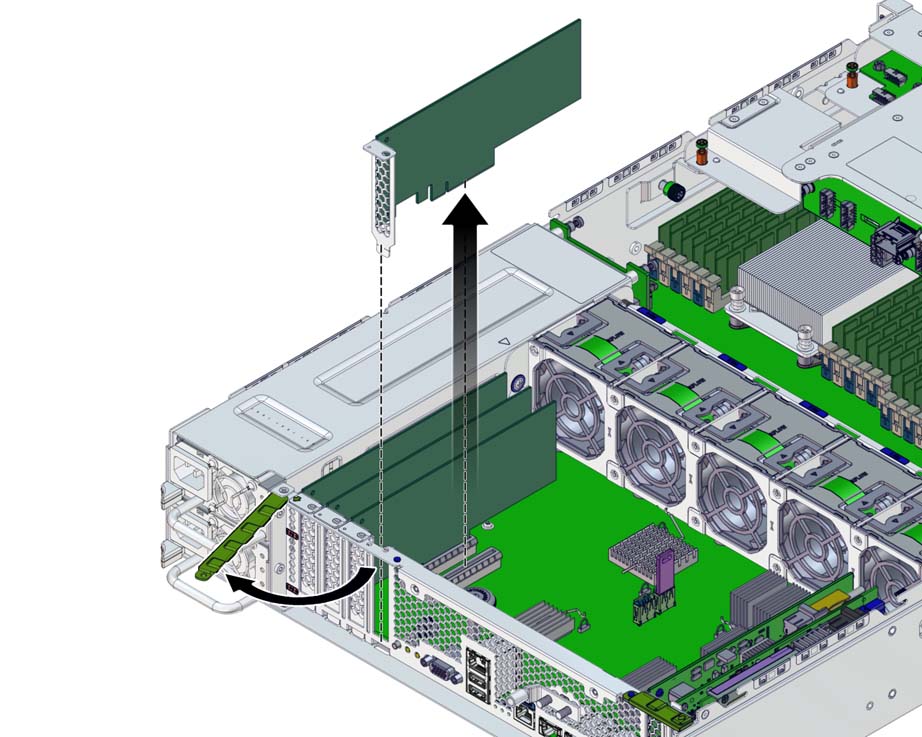
- 将更换或新 PCIe 卡与机箱插槽对齐。
- 将 PCIe 卡按入插槽。
-
将扣件转到完全闭合的位置。
如果有阻力,请检查 PCIe 卡支架是否对齐,然后重试。
- 重新放上机箱的顶盖,拧紧顶盖背面的两颗自持螺丝。
- 使控制器返回正常机架位置,方法是按下每个滑轨侧面的释放卡舌,同时缓慢地将控制器推入机架。
- 将电缆连接到 PCIe 卡,通过理线架进行布线。
- 参考先前作为指南而添加的标签,将所有电缆重新连接到其原始端口。有关布线详细信息,请参见 Oracle ZFS Storage Appliance 布线指南 。
- 将电源线重新连接到电源上。
- 确认备用电源已打开。接通电源线之后大约两分钟,前面板上的“电源/正常”状态指示灯将开始闪烁。
-
按下存储控制器前面板上的凹陷式电源按钮并松开。
电源按钮旁边的“电源/正常”状态指示灯将亮起并保持稳定。
-
在 BUI 中转至 "Maintenance"(维护)> "Hardware"(硬件)屏幕。依次单击控制器的右箭头键图标和 "Slot"(插槽),然后确认新安装的卡的状态图标
 为绿色。要查看有关新卡的详细信息,请单击其信息图标。
为绿色。要查看有关新卡的详细信息,请单击其信息图标。
- 如果已更换或安装新的 HBA,请按《Oracle ZFS Storage Appliance 布线指南》中所述将其连接到磁盘机框。
- 如果故障没有自己消失,请参见修复未解决问题。